Co je Cloud System Care?
Cloud System Care je PC pro optimalizaci, která nás nepřipadal jako spolehlivé nebo užitečný program. Skutečnosti že toto je potenciálně nežádoucí program (PUP), který je velmi podobný Super systém optimalizace a čisté PC Master. Tento program PUP tvrdí, že zvýšení a optimalizovat registr a váš systém, stejně jako čištění PC spyware a adware. Bohužel tento nespolehlivé program může zobrazit v systému jako součást balíku škodlivý freeware, který může přinést několik hrozeb na vašem počítači. Proto jsme přesvědčeni, že přítomnost tohoto PUP nežádoucí. Ve skutečnosti doporučujeme co nejdříve odstranit Cloud System Care.
Co dělá Cloud System Care?
Existují vlastně dva oficiální zdroje, ze kterých si můžete stáhnout instalační program Cloud System Care. Jeden je epicsofts.com/product_8_view_details.aspx, oficiální stránky vydavatele, kde si můžete koupit tento software za ohromující 75 dolarů. Ten druhý je samostatné propagační stránky pro tuto konkrétní aplikaci, mycleanerpro.com/Default.aspx. Na této stránce z nějakého důvodu, si můžete koupit tento zbytečný program „pouze“ 95 USD. To je docela divné, že je rozdíl 20 dolarů mezi dvěma oficiální kanály. Měli byste také vědět, že pokud váš systém je chráněn bezpečnostní software, stáhnout tento program PUP budou označeny a blokovány jako potenciální hrozbu. To nezní příliš dobře; nebo alespoň, nedává nám pocit, že máme co do činění s spolehlivý výrobek.
Bohužel je také možné, že tento program nainstalovat bez povšimnutí po stažení balík freeware z pochybných zdrojů. K tomu může dojít, pokud váš systém je infikované adware a Tato infekce se zobrazí nebezpečné reklamy třetích stran na obrazovce a klepnete na jeden. Případně můžete přistát na podezřelé herní, torrent a freeware webů, také a narazíte na takové nespolehlivé třetích stran obsahu. Kliknutím na náhodné reklamy, může mít za následek uvolněním celé řadě hrozbám malwaru na vašem systému. To znamená, že hledání tento program PUP na palubě by mohl naznačovat přítomnost adware programy, prohlížeč únosců, falešné výstrahy a další mláďata. Pokud váš systém čelí takové hodně, může to být velmi zranitelný. Navrhujeme, že byste měli spustit malware skener identifikovat všechny možné ohrožení zdroje, ale předtím, než by tak učinit, byste měli odstranit Cloud System Care.
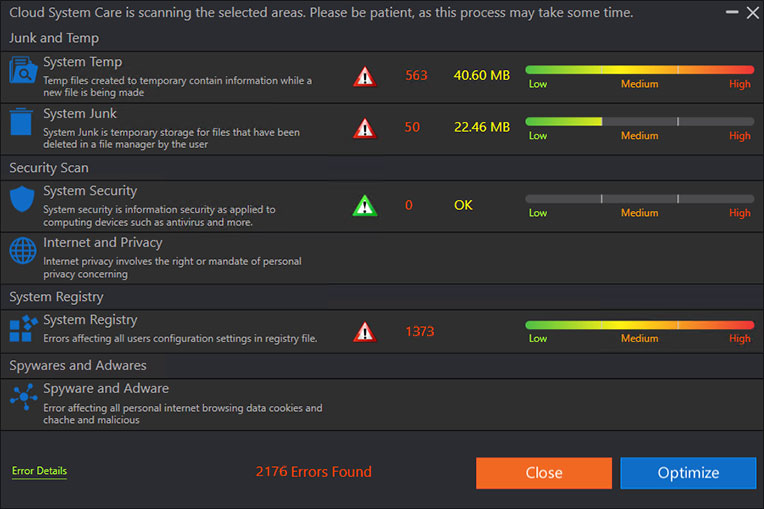 tento PUP se snaží vystupovat jako užitečná aplikace, která je kolekce nástrojů, které mohou váš počítač rychlejší, bezpečnější a čistší. Po spuštění prohledání systému s tímto softwarem to se s největší pravděpodobností vrátí seznam stovek tisíc chyb opravit. Samozřejmě to by mohlo být zavádějící nezkušené uživatele, kteří by chtěli koupit tento nástroj hned jen aby jejich počítač „rychlejší, bezpečnější a čistší.“ Nicméně jsme zjistili, že některé funkce nebudou ani fungovat správně. Například když spustíte skenování registrů, kliknutím na „Jít na klíč,“ „Jít do složky“ a „Podrobnosti o položce“ tlačítka způsobuje tento program okamžitě selhat. Kromě toho také selže funkce „Nastavit datum a čas plánovače“ práce. Tento program PUP podporuje pouze jeden jazyk: angličtina. Po testování Tento program PUP v naší interní laboratoř, jsme zjistili, že se jedná o nespolehlivé program, který rozhodně nemá cenu 75 nebo 95 dolarů. Ve skutečnosti měli byste odstranit Cloud System Care, pokud opravdu starat o bezpečnost vašeho virtuálního světa.Stáhnout nástroj pro odstraněníChcete-li odebrat Cloud System Care
tento PUP se snaží vystupovat jako užitečná aplikace, která je kolekce nástrojů, které mohou váš počítač rychlejší, bezpečnější a čistší. Po spuštění prohledání systému s tímto softwarem to se s největší pravděpodobností vrátí seznam stovek tisíc chyb opravit. Samozřejmě to by mohlo být zavádějící nezkušené uživatele, kteří by chtěli koupit tento nástroj hned jen aby jejich počítač „rychlejší, bezpečnější a čistší.“ Nicméně jsme zjistili, že některé funkce nebudou ani fungovat správně. Například když spustíte skenování registrů, kliknutím na „Jít na klíč,“ „Jít do složky“ a „Podrobnosti o položce“ tlačítka způsobuje tento program okamžitě selhat. Kromě toho také selže funkce „Nastavit datum a čas plánovače“ práce. Tento program PUP podporuje pouze jeden jazyk: angličtina. Po testování Tento program PUP v naší interní laboratoř, jsme zjistili, že se jedná o nespolehlivé program, který rozhodně nemá cenu 75 nebo 95 dolarů. Ve skutečnosti měli byste odstranit Cloud System Care, pokud opravdu starat o bezpečnost vašeho virtuálního světa.Stáhnout nástroj pro odstraněníChcete-li odebrat Cloud System Care
Odstranění Cloud System Care
To není ani snadné, ani příliš složité, aby ukončila k této infekci. Bohužel jsme zjistili, že odinstalační program nebude plně fungovat. To znamená, že pokud ji spustíte pomocí ovládacích panelů, může zůstat zbytky na vašem systému. Proto doporučujeme instalaci spolehlivé malware odstranění aplikace. Také měli byste se ujistit, držet všechny vaše programy a ovladače aktualizovat, protože Internetoví podvodníci mohou využívat zastaralé verze drop infekce na vašem systému nebo poškození souborů.
Zjistěte, jak z počítače odebrat Cloud System Care
- Krok 1. Jak odstranit Cloud System Care z Windows?
- Krok 2. Jak odstranit Cloud System Care z webových prohlížečů?
- Krok 3. Jak obnovit webové prohlížeče?
Krok 1. Jak odstranit Cloud System Care z Windows?
a) Odebrání Cloud System Care související aplikace ze systému Windows XP
- Klepněte na tlačítko Start
- Zvolte ovládací panely

- Zvolte možnost Přidat nebo odebrat programy

- Klepněte na Cloud System Care související software

- Klepněte na tlačítko Odebrat
b) Cloud System Care související program odinstalovat ze systému Windows 7 a Vista
- Otevřené nabídky Start
- Klepněte na ovládací Panel

- Přejít na odinstalovat program

- Vyberte Cloud System Care související aplikace
- Klepněte na tlačítko odinstalovat

c) Odstranění Cloud System Care související s aplikací z Windows 8
- Stiskněte klávesu Win + C Otevřete kouzlo bar

- Vyberte nastavení a otevřete ovládací Panel

- Zvolte odinstalovat program

- Vyberte související program Cloud System Care
- Klepněte na tlačítko odinstalovat

Krok 2. Jak odstranit Cloud System Care z webových prohlížečů?
a) Vymazat Cloud System Care od Internet Explorer
- Otevřete prohlížeč a stiskněte klávesy Alt + X
- Klepněte na spravovat doplňky

- Vyberte panely nástrojů a rozšíření
- Odstranit nežádoucí rozšíření

- Přejít na vyhledávání zprostředkovatelů
- Smazat Cloud System Care a zvolte nový motor

- Stiskněte klávesy Alt + x znovu a klikněte na Možnosti Internetu

- Změnit domovskou stránku na kartě Obecné

- Klepněte na tlačítko OK uložte provedené změny
b) Odstranění Cloud System Care z Mozilla Firefox
- Otevřete Mozilla a klepněte na nabídku
- Výběr doplňky a rozšíření

- Vybrat a odstranit nechtěné rozšíření

- Znovu klepněte na nabídku a vyberte možnosti

- Na kartě Obecné nahradit svou domovskou stránku

- Přejděte na kartu Hledat a odstranit Cloud System Care

- Vyberte nového výchozího poskytovatele vyhledávání
c) Odstranit Cloud System Care z Google Chrome
- Spusťte Google Chrome a otevřete menu
- Vyberte další nástroje a přejděte na rozšíření

- Ukončit rozšíření nežádoucí prohlížeče

- Přesunout do nastavení (v rámci rozšíření)

- Klepněte na tlačítko nastavit stránku v části spuštění On

- Nahradit svou domovskou stránku
- Přejděte do sekce vyhledávání a klepněte na tlačítko Spravovat vyhledávače

- Ukončit Cloud System Care a vybrat nového zprostředkovatele
Krok 3. Jak obnovit webové prohlížeče?
a) Obnovit Internet Explorer
- Otevřete prohlížeč a klepněte na ikonu ozubeného kola
- Vyberte položku Možnosti Internetu

- Přesunout na kartu Upřesnit a klepněte na tlačítko Obnovit

- Odstranit osobní nastavení
- Klepněte na tlačítko Obnovit

- Restartujte Internet Explorer
b) Obnovit Mozilla Firefox
- Spusťte Mozilla a otevřete menu
- Klepněte na Nápověda (otazník)

- Zvolte informace o řešení potíží

- Klepněte na tlačítko Firefox

- Klepněte na tlačítko Aktualizovat Firefox
c) Obnovit Google Chrome
- Otevřete Chrome a klepněte na nabídku

- Vyberte nastavení a klepněte na možnost zobrazit pokročilá nastavení

- Klepněte na obnovit nastavení

- Vyberte položku Reset
d) Resetovat Safari
- Spusťte prohlížeč Safari
- Klikněte na Safari nastavení (horní pravý roh)
- Vyberte Reset Safari...

- Dialogové okno s předem vybrané položky budou automaticky otevírané okno
- Ujistěte se, že jsou vybrány všechny položky, které je třeba odstranit

- Klepněte na obnovit
- Safari bude automaticky restartován.
Stáhnout nástroj pro odstraněníChcete-li odebrat Cloud System Care
* SpyHunter skeneru, zveřejněné na této stránce, je určena k použití pouze jako nástroj pro rozpoznávání. Další informace o SpyHunter. Chcete-li použít funkci odstranění, budete muset zakoupit plnou verzi SpyHunter. Pokud budete chtít odinstalovat SpyHunter, klikněte zde.

